फिक्स: Intelppm.sys बीएसओडी त्रुटि विंडोज 10 में
पीसी समस्या निवारण / / August 04, 2021
विज्ञापन
Windows फ़ाइल सिस्टम में कुछ क्षतिग्रस्त होने पर ब्लू स्क्रीन ऑफ़ डेथ एरर होता है। यदि बीएसओडी स्क्रीन बीएसपी त्रुटि के मूल स्रोत होने के लिए Intelppm.sys फ़ाइल को इंगित करता है, तो यह संभवतः एक भ्रष्ट ड्राइवर के कारण है।
यह ड्राइवर को अपडेट करते समय या संसाधन-भूखे एप्लिकेशन को चलाते समय होता है। इस तरह की समस्या को ठीक करने के लिए, आपको दूषित फ़ाइल को ठीक करना होगा या कुछ सेटिंग्स को ट्विक करना होगा। इस लेख में ऐसे सभी तरीकों की चर्चा यहाँ की जाएगी।

विषय - सूची
-
1 फिक्स: Intelppm.sys बीएसओडी त्रुटि विंडोज 10 में
- 1.1 विधि 1: एक DISM, SFC स्कैन और क्लीन बूट निष्पादित करें
- 1.2 विधि 2: रजिस्ट्री संपादक में मान डेटा बदलें
- 1.3 विधि 3: Windows रीसेट करें
फिक्स: Intelppm.sys बीएसओडी त्रुटि विंडोज 10 में
किसी भी Intelppm.sys बीएसओडी त्रुटि या अस्थिरता को हल करने के लिए, आपके विंडोज पर एक सिस्टम फ़ाइल का भ्रष्टाचार, आप समस्या को हल करने के लिए विंडोज की अंतर्निहित सुविधाओं का उपयोग कर सकते हैं। DISM स्कैन और SFC स्कैन जैसी सुविधाएँ एक भ्रष्ट फ़ाइल को ठीक करने में सक्षम हैं, इस मामले में, Intelppm.sys।
विज्ञापन
विधि 1: एक DISM, SFC स्कैन और क्लीन बूट निष्पादित करें
यह संभव है कि समस्या संसाधन-भूखे अनुप्रयोग के कारण हो जो शुरू में चलता है। इसलिए, इस तरह के अनुप्रयोगों को बीएसओडी त्रुटि के कारण स्टार्टअप पर चलने से रोकने के लिए, आपको क्लीन बूट प्रदर्शन करना होगा।
चरण 1) सबसे पहले विंडोज सर्च बार में जाएं और टाइप करें cmd, और परिणाम से, एक प्रशासक के रूप में कमांड प्रॉम्प्ट खोलें। कमांड प्रॉम्प्ट में निम्न कमांड निष्पादित करने के लिए टाइप करें और एंटर दबाएं।
sfc / scannow

चरण 2) Windows ने सिस्टम फ़ाइल Checker स्कैन को पूरा करने के बाद आप अपने पीसी को पुनरारंभ कर सकते हैं। हालाँकि, आप एक पंक्ति में DISM स्कैन भी चला सकते हैं, लेकिन आगे बढ़ने से पहले, सुनिश्चित करें कि आप इंटरनेट से कनेक्ट हैं।
कमांड प्रॉम्प्ट में नीचे उल्लिखित कमांड टाइप करें और एंटर दबाकर निष्पादित करें।
विज्ञापन
DISM / ऑनलाइन / सफाई-छवि / ScanHealth
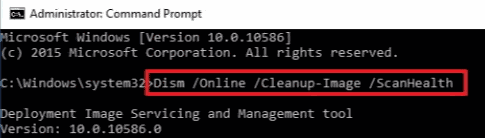
चरण 3) तैनाती छवि सेवा और प्रबंधन स्कैन को पूरा करने में कुछ समय लगेगा। फिर, आप स्टार्टअप पर चलने वाले सभी तृतीय-पक्ष एप्लिकेशन को अक्षम कर सकते हैं।
निम्न को खोजें कार्य प्रबंधक विंडोज सर्च बार में और सर्च रिजल्ट से खोलें। फिर जाना है चालू होना टास्क मैनेजर में टैब, तीसरे पक्ष के अनुप्रयोगों का चयन करें, और टास्क पर क्लिक करें अक्षम बटन।
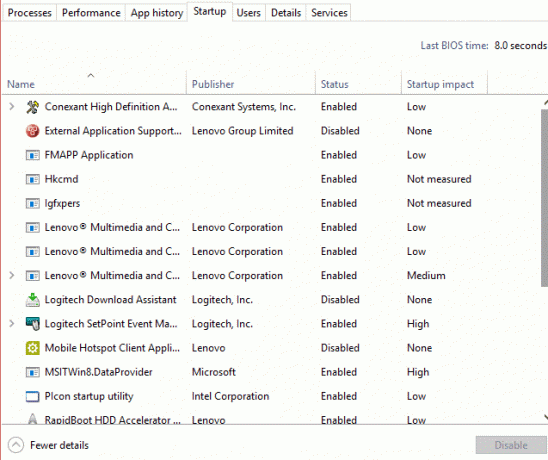
विज्ञापन
आप सिस्टम कॉन्फ़िगरेशन सेटिंग्स के माध्यम से तृतीय-पक्ष सेवाओं को अक्षम कर सकते हैं। हालाँकि, यह आवश्यक नहीं होगा। इन चरणों के बाद, आप अपने पीसी को पुनरारंभ कर सकते हैं और जांच सकते हैं कि बीएसओडी त्रुटि अभी भी बनी हुई है या नहीं।
विधि 2: रजिस्ट्री संपादक में मान डेटा बदलें
इससे पहले कि आप रजिस्ट्री संपादक में Intelppm सेटिंग्स के मान डेटा को संशोधित करने के चरणों पर आगे बढ़ें, सुनिश्चित करें कि आपने रजिस्ट्री संपादक का पूरा बैकअप सुरक्षित स्थान पर ले लिया है।
चरण 1) दबाएं विंडोज की + आर रन डायलॉग बॉक्स खोलने के लिए, टाइप करें regedit, और रजिस्ट्री संपादक को खोलने के लिए एंटर दबाएं।
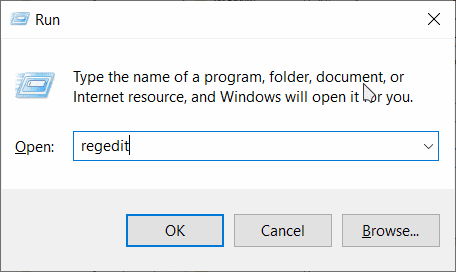
चरण 2) अब Intelppm फ़ोल्डर का पता लगाने के लिए रजिस्ट्री एडिटर एड्रेस बार में निम्न पथ को कॉपी-पेस्ट करें।
HKEY_LOCAL_MACHINE \ SYSTEM \ CurrentControlSet \ Services \ Intelppm
रजिस्ट्री संपादक में Intelppm फ़ोल्डर स्थित होने के बाद, डबल क्लिक करें शुरू DWORD मान, संपादन विंडो खुल जाएगी।
चरण 3) के तहत वहाँ मूल्यवान जानकारी लेबल प्रकार 4, और सुनिश्चित करें कि हेक्साडेसिमल विकल्प की जाँच की गई है।

सेटिंग्स की पुष्टि करने के लिए, पर क्लिक करें ठीक है बटन और रजिस्ट्री संपादक को बंद करें। अपने पीसी को पुनरारंभ करने के बाद समस्या को हल किया जाना चाहिए।
विधि 3: Windows रीसेट करें
जब ये सभी विधियां काम नहीं करती हैं, तो आप बीएसओडी त्रुटि को ठीक करने की कोशिश कर सकते हैं जो आप अपने पीसी को रीसेट कर सकते हैं। बस नीचे दिए गए चरणों का पालन करें और अपने विंडोज को रीसेट करें। हालाँकि, अपने पीसी को आराम करने से पहले, आप विंडोज में सिस्टम रिस्टोर का उपयोग करके अपने अंतिम बिंदु पर विंडोज को पुनर्स्थापित करने का भी प्रयास कर सकते हैं।
चरण 1) सबसे पहले, दबाएँ Windows कुंजी + I खोलना विंडोज सेटिंग्स, फिर वहाँ जाना है अद्यतन और सुरक्षा.
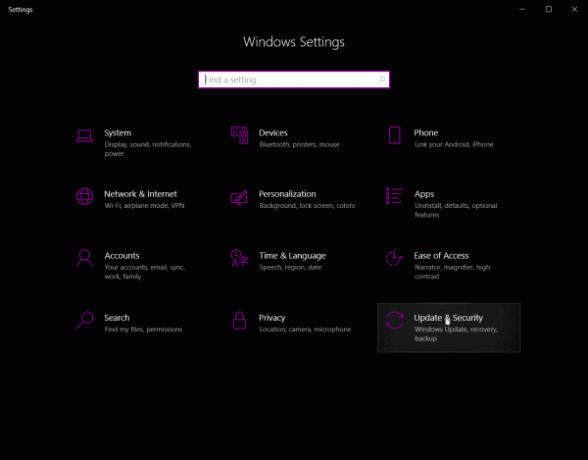
चरण 2) अब, पर क्लिक करें स्वास्थ्य लाभ बाएं कॉलम पर टैब करें, और दाईं ओर फलक पर, क्लिक करें पुनर्प्रारंभ करें के तहत बटन उन्नत स्टार्टअप वर्ग।

प्रॉम्प्ट की पुष्टि करें और विंडो को रिकवरी मोड में रिबूट करें।
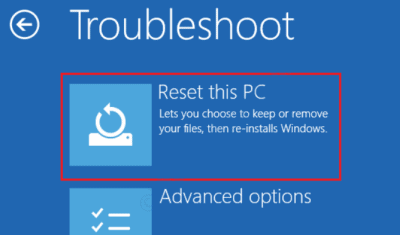
चरण 3) को चुनिए समस्या निवारण ब्लू स्क्रीन से विकल्प। फिर पर क्लिक करें इस पीसी को रीसेट करें पीसी को आराम करने और बीएसओडी त्रुटि को ठीक करने का विकल्प।
संपादकों की पसंद:
- फिक्स विंडोज 10 अपडेट त्रुटि 0x80245006
- विंडोज 10 अक्टूबर 2020 अपडेट: इंस्टॉल या अनइंस्टॉल कैसे करें
- इस साइट को ठीक करें विंडोज पीसी में त्रुटि तक नहीं पहुंचा जा सकता है?
- क्यों रेजर सिंकैप्ड ओपन / फिक्स नहीं है
- वू 10 मैन का उपयोग करके विंडोज 10 अपडेट कैसे रोकें
राहुल टेक और क्रिप्टोकरेंसी विषयों के क्षेत्र में बड़े पैमाने पर रुचि रखने वाला एक कंप्यूटर विज्ञान का छात्र है। वह अपना ज्यादातर समय या तो संगीत लिखने या सुनने या बिना देखे हुए स्थानों की यात्रा करने में बिताता है। उनका मानना है कि चॉकलेट उनकी सभी समस्याओं का समाधान है। जीवन होता है, और कॉफी मदद करती है।


![प्रोजेक्ट ट्रेबल डिवाइसेस पर जेनेरिक सिस्टम इमेज कैसे स्थापित करें [Phh-Treble]](/f/a74c1d45720ac0981d8a0cb2fce99c91.jpg?width=288&height=384)
